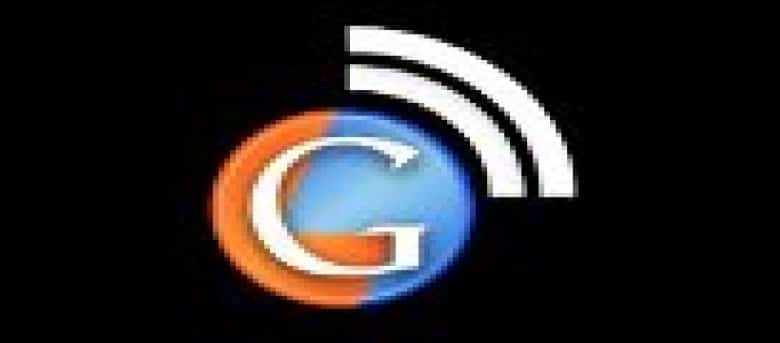
Je suis un fervent utilisateur du lecteur RSS de Google depuis un certain temps. Depuis que j’ai acheté mon smartphone, j’ai pu visualiser mes flux RSS sur le navigateur du téléphone via Google Reader. Posséder un téléphone Android signifie que je me suis habitué à utiliser des applications de marque Google pour la plupart des choses que je fais sur le téléphone. Par exemple, j’utilise Gmail pour le courrier électronique, Maps pour les directions et le GPS, Calendrier pour mon emploi du temps, YouTube pour les vidéos, etc. Cependant, étant donné que je passe beaucoup de temps sur Google Reader, j’ai été déçu que Google ait négligé de faire un application dédiée à ce service. Il était facilement accessible depuis un site Web mobile, mais le site Web pouvait être un peu lourd à utiliser. Même les applications tierces permettant d’afficher Google Reader étaient assez médiocres.
J’ai donc été agréablement surpris lorsque Google a finalement lancé une application Google Reader dédiée à la plate-forme Android. À ce stade, l’application est essentiellement une interface pour le site Web mobile, mais elle est rapide, légère et simple à utiliser.
Contenu
Utilisation de base
Le style de la page principale de l’application Google Reader est similaire à celui du site Web mobile. Dans la section « Accueil », vous pouvez parcourir toutes les nouvelles actualités (« Tous les articles »), vos histoires favorites (« Éléments favoris »), les histoires que vous avez partagées (« Vos affaires »), les histoires partagées par les personnes que vous suivre (« Les personnes que vous suivez ») et enfin des histoires qui vous intéresseraient, telles que sélectionnées par Google, (« Explorer »). Si vous utilisez le site Web de Google Reader, vous remarquerez que la liste des options de l’application Android est presque identique à celle du site Web, ce qui rend la navigation dans l’application mobile assez simple.
Sous la section « Accueil », vous pouvez consulter tous vos abonnements. Depuis, mes abonnements sont regroupés dans des dossiers, je ne peux voir que les différents dossiers que j’ai créés.
Pour afficher une histoire, cliquez simplement sur un flux (ou un dossier) pour ouvrir la liste des nouvelles histoires. Par exemple, j’ai cliqué sur « Éléments favoris » pour afficher toutes les histoires que j’avais précédemment mises en vedette.
C’est là que la plus grande faiblesse de l’application Android de Google Reader est la plus notable. Étant donné que l’application ne stocke pas les nouvelles hors ligne, chaque fois que vous lancez l’application pour afficher une histoire, celle-ci doit être téléchargée à partir d’Internet, ce qui peut prendre un certain temps en fonction de la vitesse de votre connexion.
Une fois le dossier que vous souhaitez afficher chargé, une liste d’articles d’actualité triés par le plus récent s’affichera en premier.
En cliquant sur le bouton de menu de votre téléphone, vous pouvez actualiser les flux, tout marquer comme lus, afficher tous les éléments (c’est-à-dire ceux qui ne sont pas lus) ou modifier la façon dont les flux sont triés (le plus récent, le plus ancien ou « par magie »).
Pour ouvrir un article d’actualité, cliquez simplement dessus et il se chargera dans une nouvelle page. En fait, je préfère la façon dont le site Web mobile de Google Reader a chargé les histoires. Au lieu d’ouvrir une nouvelle page, il a simplement laissé tomber l’histoire dans la page actuelle. Cela a rendu la visualisation d’une grande liste d’histoires beaucoup plus facile.
Semblable au site Web de Google Reader, vous pouvez mettre en vedette une histoire, « aimer » une histoire, partager une histoire, ajouter une note à une histoire ou marquer l’histoire. De plus, en cliquant sur « Plus », vous pouvez taguer ou envoyer l’histoire par e-mail.
Options de base
En cliquant sur le bouton de menu de la page principale de Google Reader, vous avez la possibilité d’actualiser les flux, de vous abonner à de nouveaux flux, d’afficher les flux mis à jour, de rechercher de nouveaux flux, de modifier votre compte Google Reader et d’autres paramètres supplémentaires (voir ci-dessous).
Cliquer sur « Afficher les mises à jour » limite les flux affichés à ceux qui sont mis à jour. Cela m’a posé un léger problème car cela masquait les flux sans histoires sur le site Web de Google Reader et pendant un certain temps, je n’ai pas pu comprendre pourquoi. À mon avis, activer cette option ne devrait pas changer le site Web de Google Reader car l’espace n’est pas limité.
L’option « S’abonner » est très utile s’il existe un flux auquel vous souhaitez vous abonner lorsque vous n’êtes pas sur votre ordinateur.
Tout d’abord, vous pouvez soit rechercher un flux, en saisissant un mot-clé ou une URL, soit suivre des mots-clés particuliers.
Deuxièmement, vous pouvez suivre certaines personnes via divers sites de réseaux sociaux.
Troisièmement, vous pouvez parcourir une liste de flux sur divers sujets.
Autres réglages
Enfin, cliquer sur « Plus » vous donne la possibilité de réorganiser vos flux, de masquer les comptes non lus, d’utiliser les icônes par défaut et d’activer la possibilité de naviguer dans les flux à l’aide de vos touches de volume et d’activer les plug-ins.
Conclusion
Comme je l’ai noté précédemment, l’application mobile Google Reader est simple et efficace. Cependant, à ce stade, il ne s’agit que d’une interface pour le site Web. Il y a peu de fonctionnalités convaincantes qui en font une application incontournable. Néanmoins, si vous êtes un utilisateur régulier de Google Reader, que ce soit sur votre ordinateur ou via le site Web mobile, il n’y a aucune raison pour que vous ne vouliez pas commencer à utiliser cette application.
Crédit image : benstein
Cet article est-il utile ? Oui Non



